Aplica a
- Business
- Enterprise
Capacidades
¿Quiénes pueden usar esta capacidad?
- Administrador de recursos
- Editor de carteras
- Lector de informes de cartera
- Editor de proyectos
- Programador de personas
Informes avanzados
Vea los datos de su informe de Resource Management en Smartsheet.
Debe utilizar Iniciar sesión con Smartsheet cuando inicie sesión en su cuenta de Resource Management para usar esta función. También debe ser un usuario con licencia (Modelo de colaborador heredado) o un miembro (Modelo de suscripción de usuarios) en Smartsheet.
Crear informe avanzado
- Cree un informe en Resource Management que capture los datos necesarios. Utilice filtros para perfeccionar sus datos y evitar que se produzcan errores en el límite de filas de la hoja.
- Seleccione Informe avanzado.
- Introduzca un nombre para el informe y elija un espacio de trabajo de destino.
- Seleccione su configuración de actualización de datos:
- Actualización automática: Los datos de la hoja que utiliza el informe o panel se actualizarán de forma automática a diario, aproximadamente 24 horas después de que se haya creado el informe avanzado. Los usuarios pueden desencadenar una actualización manual si necesitan datos actualizados antes de la marca de 24 horas.
- Actualización manual: Los datos de la hoja que utiliza el informe o panel no cambiarán hasta que un usuario los actualice de forma manual desde la página Análisis en Resource Management. Esto se puede hacer en el menú de tres puntos en la lista Informes guardados o en un menú de tres puntos similar en el encabezado del informe en RM.
- Seleccione Crear.
- La opción Vista previa del informe... le muestra un informe similar con datos de ejemplo.
- Seleccione Ver informe avanzado y Smartsheet abrirá el informe en una ventana diferente.
Es posible que el informe avanzado tarde unos minutos en cargarse, y es posible que deba actualizar los activos de Smartsheet para ver los nuevos datos.
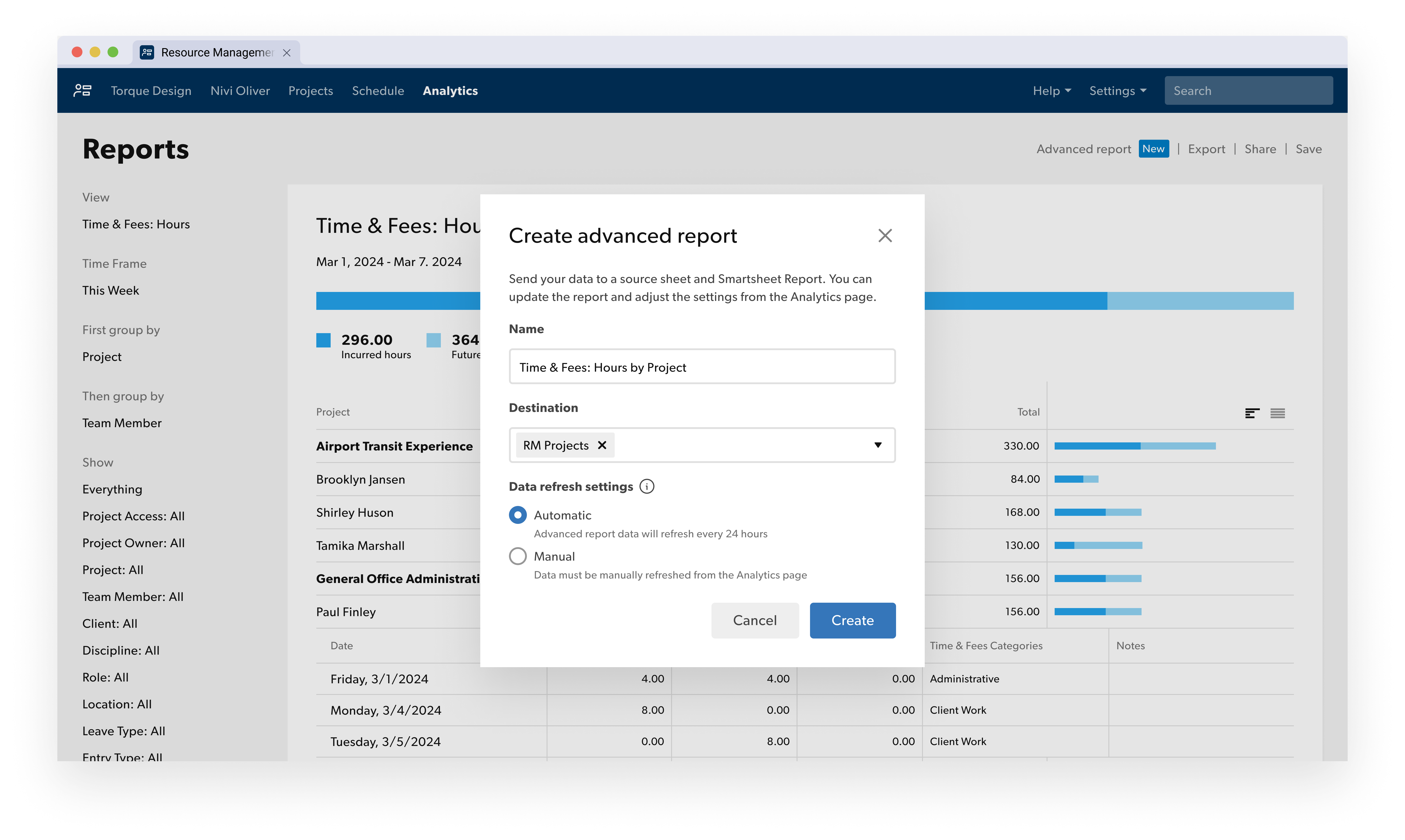
Si necesita un subconjunto grande de datos, puede crear varios informes avanzados (uno para cada subconjunto) en función de sus filtros. Luego, puede crear un informe de múltiples hojas en Smartsheet con toda la información necesaria.
Trabajar en Smartsheet
Se generan de forma automática una hoja de origen, un informe de filas y un panel de Smartsheet para cada informe avanzado. Algunos informes también tienen recursos específicos adicionales.
Hoja de origen de Smartsheet
Se crea una hoja de origen a partir de los datos del informe de Resource Management. Hay más columnas visibles en Smartsheet que en Resource Management. Algunas columnas tienen fórmulas de columna para que los datos sean más accesibles en Smartsheet.
No puede cambiar el nombre de columnas ni eliminarlas. Al cambiar el nombre de las columnas o eliminarlas, se interrumpe el flujo de trabajo de datos, y los datos no se sincronizarán de forma automática desde Resource Management.
Los datos del origen se extraen del informe de Resource Management según la configuración de actualización de datos determinada cuando se creó el informe: de forma automática cada 24 horas o de forma manual. Sin embargo, siempre puede usar la opción Actualizar datos en el informe Resource Management para actualizar los datos cuando sea necesario.
Los datos diarios basados en fechas se ingresan de forma automática en Smartsheet y se resumen a nivel semanal para evitar alcanzar el límite de 20 000 filas en Smartsheet.
Si desea ver datos mensuales o trimestrales, use la configuración de agrupamiento del informe en Smartsheet.
Resumen de la hoja
El resumen de la hoja también resume los datos generales extraídos de Resource Management.
Configure de forma manual las horas de trabajo por día en el resumen de la hoja.
Personalizar la hoja de origen
Puede personalizar los informes y paneles en el informe avanzado personalizando la hoja de origen. Los cambios que se realicen en ellos se mantendrán después de que se actualicen los datos o el informe avanzado. Sin embargo, los cambios en la hoja de origen pueden dañar el informe avanzado:
| Acción | ¿Compatible? | Detalles |
|---|---|---|
Cambiar el nombre de columnas de hoja de datos | No | Al cambiar el nombre de las columnas en la hoja de origen, se interrumpe el proceso de actualización de datos y esto podría afectar a los informes y paneles que utilizan dichas columnas. Para recuperar los cambios accidentales de nombre de columnas, vuelva al nombre original. |
Eliminar columnas de la hoja | No | Eliminar columnas de la hoja provoca fallas en las actualizaciones de datos automáticas y manuales. Esto se puede restaurar revirtiendo los cambios de nombre o recreando columnas eliminadas con el mismo nombre. |
Reordenar columnas de la hoja | Sí | Las actualizaciones de datos continuarán sin problemas. |
Eliminar filas de datos | No | Las filas eliminadas se volverán a agregar durante la próxima actualización. Los filtros de informes u hojas deben usarse para ocultar datos que no necesitan visualizarse. |
Ordenar datos | Sí | Se agregarán nuevos datos a la parte inferior de la hoja, lo que requerirá un informe. |
Cambiar los tipos de columna | Sí | El cambio de tipos de columna no afecta el proceso de actualización, pero puede afectar a las fórmulas de flujo descendente, los gráficos, etc., si esperan un tipo de columna específico. |
Informe de Smartsheet
El informe de filas en Smartsheet muestra los datos filtrados del informe en Resource Management y utiliza la hoja creada como fuente.
Proyecto es la configuración de agrupación predeterminada para los informes de presupuesto, gastos y tiempo y tarifas. Miembro del equipo es la configuración de agrupamiento predeterminada para los informes de utilización.
Puede ajustar las columnas que se muestran, los filtros, la agrupación y los resúmenes según sea necesario. Dado que la hoja de origen muestra más información, usted tiene más opciones para columnas, filtros, agrupaciones y resúmenes que en Resource Management.
Panel de Smartsheet
También se crean paneles para cada informe. Los paneles varían según el tipo de informe. Usted puede personalizar los paneles según sea necesario.
Informes de Smartsheet adicionales
Algunos informes avanzados incluyen informes adicionales para mostrar el valor adicional que se puede derivar del conjunto de datos en la hoja relacionada. Estos informes adicionales se muestran como diagramas o informes en el panel del informe avanzado. Pueden personalizarse o eliminarse si no son necesarios (si se eliminan, también deben eliminarse los widgets relacionados del panel).
Obtenga más información sobre informes adicionales en los informes avanzados sobre presupuesto, gastos, tiempo y tarifas, o utilización.
Administrar informes guardados en Resource Management
Vaya a la página Análisis en Resource Management para ver todos los informes guardados. Si creó un informe avanzado, puede ver la última vez que se actualizaron los datos o si hubo algún error.
Utilice el menú para eliminar un informe, de ser necesario. Eliminar un informe en Resource Management no afectará ningún activo de Smartsheet relacionado, aunque ya no se actualizará de forma automática.
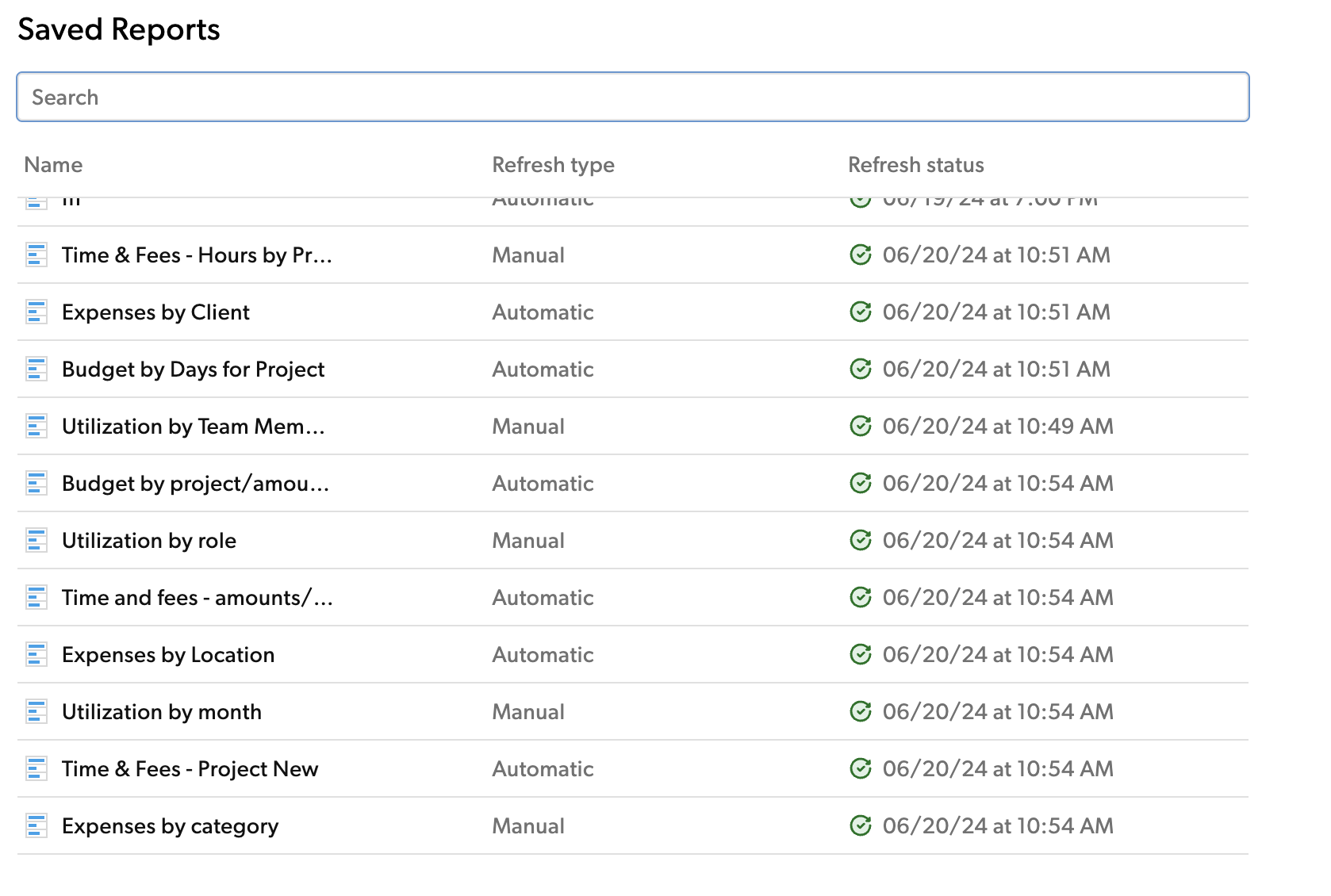
Preguntas frecuentes
¿Puede hacer copias del informe de filas, la hoja de origen o el panel de Smartsheet?
Sí, puede guardar una copia de estos activos. Sin embargo, las copias no se actualizan de forma automática.
¿Puede usar los informes avanzados en Control Center?
No, los informes avanzados no son compatibles en la actualidad con Control Center. Sin embargo, puede crear los informes avanzados de forma manual después de aprovisionar proyectos utilizando Control Center.
Actualizó campos personalizados en Resource Management. ¿Cómo afecta esto a su informe?
Las hojas de origen de datos se actualizan con campos personalizados nuevos o a los que se les cambia el nombre durante la próxima actualización de datos. Una vez que esto suceda, puede usar estos campos en sus informes o paneles. Si usaban un campo cuyo nombre se cambió, los informes o paneles afectados deberán actualizarse.
Si elimina un campo personalizado en Resource Management, puede eliminar la columna asociada en la hoja de origen de informe avanzado. Sin embargo, si elimina la columna de la hoja de origen sin eliminar el campo personalizado en Resource Management, esta acción provocará un error en la actualización de datos.